Vous souhaitez combiner le contenu de deux ou plusieurs fichiers PDF dans un seul document, mais vous ne savez pas comment ? Vous cherchez un programme capable de fusionner des pages PDF vous laissant choisir lesquels conserver et lesquels ne pas conserver, mais vous n'avez pas l'intention de vous tourner vers un logiciel commercial onéreux ? Eh bien, je suis heureux de vous faire savoir que vous êtes au bon endroit au bon moment.
En fait, vous trouverez ci-dessous des programmes, des services en ligne et des applications qui vous permettent de faire exactement ce dont vous avez besoin, souvent gratuitement. Ils permettent donc de fusionner le contenu de deux ou plusieurs fichiers PDF, offrant à l'utilisateur la possibilité de les réorganiser et/ou de choisir quelles pages conserver et lesquelles ne pas pour chaque document. De cette façon, vous pourrez créer des PDF "uniques" avec uniquement les pages dont vous avez besoin à l'intérieur.
Les solutions en question sont toutes extérieurement intuitives et il suffit de très peu pour comprendre leur fonctionnement ; dans tous les cas, si vous en avez besoin, vous trouverez ci-dessous les instructions nécessaires pour les télécharger et les utiliser au maximum. Alors fini les bavardages et passons à l'action : il y a des documents qu'il faut unifier, et aussi vite !
index
- Comment fusionner des pages PDF en un seul fichier
- Comment fusionner des pages PDF en ligne
- Application pour fusionner des pages PDF
Comment fusionner des pages PDF en un seul fichier
Vous souhaitez savoir quels outils utiliser pour fusionner des pages PDF en un seul fichier? Alors continuez à lire : vous trouverez ci-dessous celles qui, à mon humble avis, représentent les meilleures solutions adaptées à l'usage disponible pour les ordinateurs Windows e MacOS.
PDFtk gratuit (Windows)
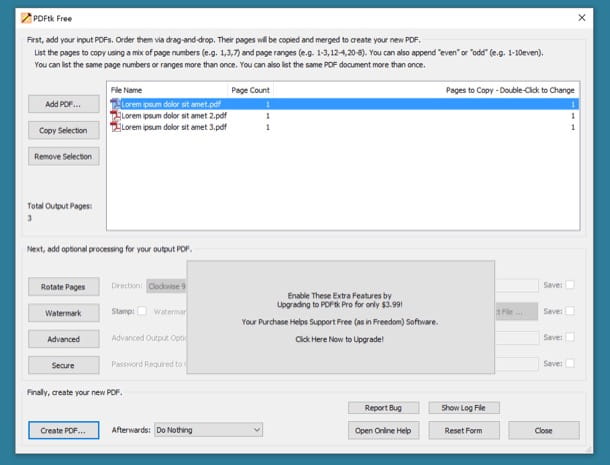
Si vous avez besoin de fusionner des pages PDF et utiliser un ordinateur Windows, essayez de télécharger PDFtk gratuit. C'est une application gratuite qui permet de fusionner et diviser des documents au format PDF en choisissant, si nécessaire, quelles pages conserver et lesquelles supprimer. Notez qu'il est également disponible dans une variante payante (qui coûte 3,99 $) qui vous permet d'apporter des modifications supplémentaires aux PDF, de les faire pivoter, d'ajouter des filigranes, etc.
Pour télécharger le programme sur votre ordinateur, connectez-vous à son site Web et cliquez sur le bouton Télécharger PDFtk gratuitement situé au milieu de la page.
A télécharger completo, apri il file pdftk_free-xx-win-setup.exe je viens de le recevoir et, dans la fenêtre que vous voyez apparaître sur le bureau, cliquez sur les boutons Oui e Suivant. Acceptez ensuite les conditions d'utilisation du logiciel en cochant l'article I accept the agreement et terminer la configuration en cliquant successivement sur les boutons Suivant (quatre fois consécutives), installer e Finition.
Maintenant que vous voyez la fenêtre principale du programme à l'écran, cliquez sur le bouton Ajouter un PDF situé en haut à gauche, sélectionnez les documents à fusionner et appuyez sur le bouton Créer un PDF pour enregistrer le document final.
Vous ne voulez pas conserver toutes les pages des PDF, mais n'en fusionner que certaines ? Puis double cliquez sur le champ Pages à copier situé à côté du titre de chaque document et saisissez les numéros de page à conserver. Vous pouvez saisir les numéros de pages individuelles (ex. 1,3,5 pour ne conserver que les pages 1, 3 et 5 du PDF sélectionné), des plages de pages spécifiques (ex. 1-5,8-10 pour conserver les pages 1 à 5 et 8 à 10 en sautant les autres) ou combiner les deux (ex. 1,3,5-10 pour ne conserver que les pages 1 et 3 et la plage de pages 5 et 10).
Une fois l'opération terminée, cliquez sur le bouton Créer un PDF, indiquez l'emplacement où vous souhaitez enregistrer le fichier de sortie et le nom que vous souhaitez lui donner et un document unique sera généré contenant uniquement les pages que vous avez spécifiées.
Aperçu (macOS)
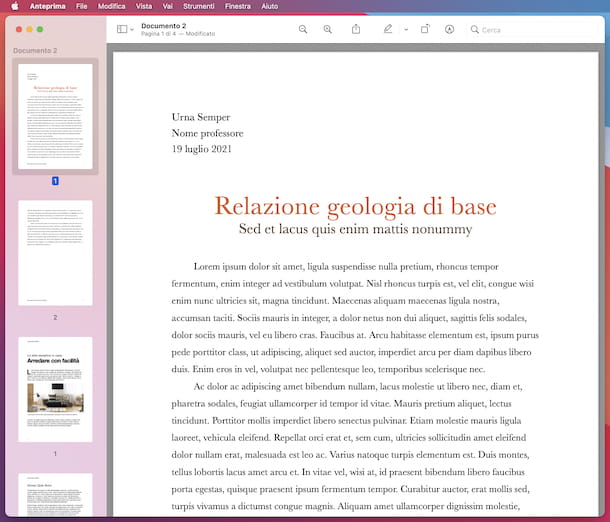
Si tu utilises MacOS, vous pouvez fusionner des pages PDF avec Mac sans avoir à télécharger de programme sur votre ordinateur. Tout ce dont vous avez besoin, en fait, c'est avant-première, le logiciel de visualisation d'images et de documents au format PDF était « standard » sur les ordinateurs Apple. Il intègre également quelques outils et fonctions pour apporter des modifications simples aux fichiers qui sont donnés "au repas", par conséquent il peut également être utilisé pour effectuer l'opération objet de ce tutoriel.
Pour utiliser Aperçu à vos fins, la première étape que vous devez effectuer est d'importer tous les fichiers PDF à fusionner dans l'application. Sélectionnez ensuite les documents sur lesquels travailler en appuyant sur la touche commander sur le clavier, en cliquant avec le bouton gauche de la souris sur les relatifs icone, puis faites un clic droit sur l'un d'eux et choisissez les éléments Ouvrir avec e avant-première depuis le menu contextuel. Sinon, ouvrez l'un des fichiers PDF dans Aperçu et faites glisser les autres vers la barre latérale de l'application (s'il n'est pas visible, vous pouvez l'afficher en sélectionnant le menu Vista en haut à gauche puis la voix Miniature présent en elle).
Ensuite, réorganisez les vignettes de page comme bon vous semble en cliquant dessus avec le bouton gauche de la souris et, en continuant à maintenir, faites-les glisser vers la position souhaitée. Pour supprimer une page, cliquez sur sa vignette et appuyez sur la touche barre d'espace sur le clavier Mac.
Enfin, allez dans le menu Déposez le en haut à gauche, sélectionnez l'élément presse dans celui-ci, choisissez l'option Enregistrer venir PDF dans le menu déroulant situé dans la partie inférieure gauche de la nouvelle fenêtre qui s'ouvre et indique l'emplacement dans lequel enregistrer le PDF « unifié ».
Autres solutions pour fusionner des pages PDF en un seul fichier
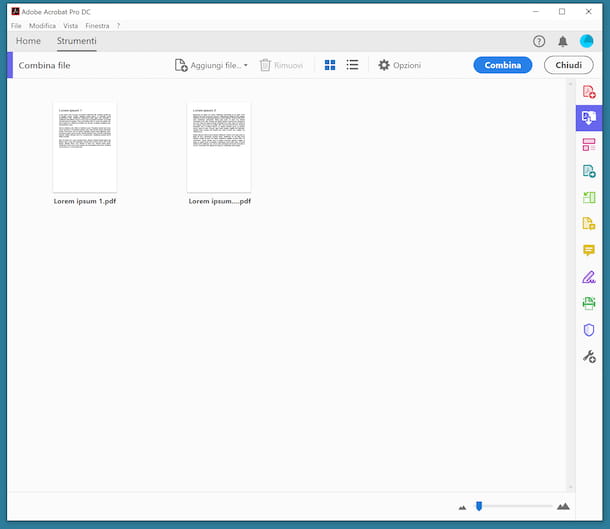
Les solutions pour fusionner des pages PDF en un seul document que je vous ai proposé dans les lignes précédentes n'ont pas su attirer votre attention d'une manière particulière ? Désolé, mais ne jetez pas l'éponge tout de suite ! Essayez de jeter un œil au autres solutions que vous trouvez dans la liste suivante : peut-être pouvez-vous trouver quelque chose qui vous convient.
- Acrobat Pro XNUMX (Windows / macOS) - Logiciel Adobe grâce auquel il est possible d'ouvrir, de visualiser et d'éditer des fichiers au format PDF de diverses manières, voire de les fusionner. Il est compatible avec Windows et macOS. Notez que pour fusionner des pages PDF Acrobat vous devez supporter le coût de l'abonnement au service (qui a des prix à partir de 18,29 euros / mois), qui peut cependant être essayé gratuitement et sans limitation pendant 7 jours.
- Outil de fusion PDF (Windows) - il s'agit d'un logiciel gratuit pour les systèmes d'exploitation Windows uniquement qui vous permet de fusionner plusieurs fichiers PDF ensemble. Il ne nécessite aucune installation et est extrêmement intuitif.
- PDF Toolkit + (macOS) - est une application payante (coûte 2,29 euros) disponible pour macOS qui peut être définitive comme une sorte de couteau suisse pour les PDF. En effet, il permet d'effectuer diverses opérations sur des fichiers de ce type, dont la fusion.
Comment fusionner des pages PDF en ligne
Au lieu d'utiliser le logiciel informatique "classique", vous préféreriez fusionner des pages PDF en ligne, puis en s'appuyant sur les services Web appropriés ? Alors j'ai ici ce qui est bon pour vous. En fait, vous trouverez ci-dessous celles qui, à mon avis, sont les meilleures solutions appartenant à la catégorie en question, fonctionnant à partir de n'importe quel navigateur et système d'exploitation. Essayez-les maintenant et vous ne le regretterez pas !
iLovePDF
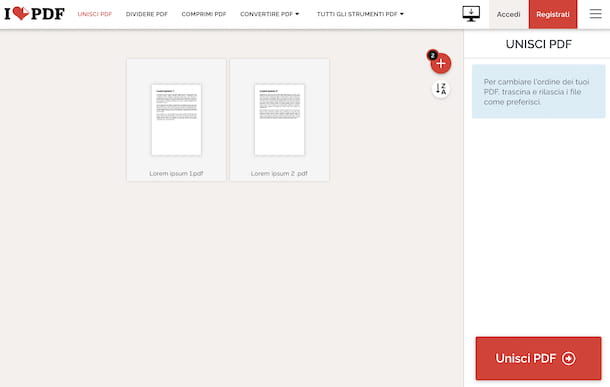
Si vous cherchez un outil de travail en ligne pour fusionner des pages PDF, je vous recommande de l'essayer iLovePDF. C'est un service Web qui vous permet d'éditer et de convertir des PDF de différentes manières, allant même jusqu'à les unifier. C'est gratuit, mais il vous permet de travailler sur des documents jusqu'à 200 Mo et de ne traiter qu'un seul fichier à la fois. Pour contourner ces limitations et débloquer d'autres fonctions supplémentaires, vous devez souscrire à un abonnement payant (avec des frais à partir de 6 euros/mois). A noter également qu'il protège la vie privée des utilisateurs, car les documents téléchargés sur le service sont automatiquement supprimés des serveurs de ce dernier dans les heures qui suivent le téléchargement.
Pour utiliser iLovePDF, visitez sa page d'accueil, cliquez sur le bouton Sélectionnez le fichier PDF et récupérez les PDF que vous souhaitez utiliser pour agir sur votre ordinateur. Vous pouvez également faire glisser directement les documents que vous souhaitez fusionner dans la fenêtre du navigateur. Vous pouvez également choisir de télécharger le document depuis votre compte Google Drive ou Dropbox en appuyant sur Pulsanti spécial.
Ensuite, si nécessaire, modifiez l'ordre dans lequel les PDF sont organisés en cliquant sur leurs vignettes et, en continuant de maintenir, faites-les glisser vers la position souhaitée. Si vous le souhaitez, vous pouvez également trier rapidement les fichiers par nom en appuyant sur le bouton avec la flèche et les lettres emplacement à droite.
Enfin, cliquez sur le bouton Fusionner PDF situé en bas à droite et, une fois le processus terminé, le document de sortie sera automatiquement téléchargé sur votre ordinateur. Si cela ne se produit pas, vous pouvez forcer le téléchargement en appuyant sur le bouton Télécharger le PDF fusionné. Vous pouvez également décider d'enregistrer le fichier final dans Google Drive o Dropbox ou partagez-le via URLen appuyant simplement sur les boutons appropriés.
Autres solutions pour fusionner des pages PDF en ligne
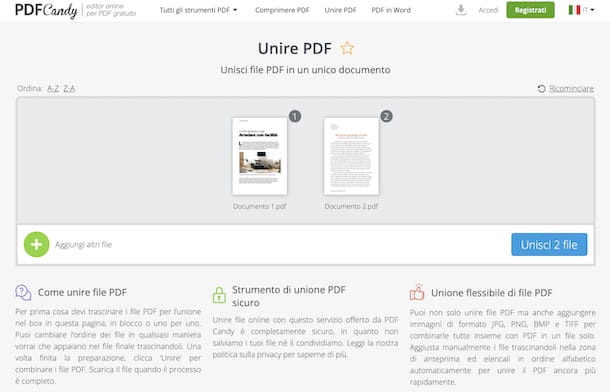
cercles autres solutions en ligne pour fusionner des pages PDF ? Je vais vous régler immédiatement. Vous pouvez les trouver dans la liste suivante.
- PDF Candy - c'est un service Web qui fournit aux utilisateurs divers outils pour éditer des fichiers PDF. Bien entendu, il comprend également un outil pour unifier les documents. Notez qu'il ne vous permet pas de télécharger des fichiers d'un poids supérieur à 500 Mo. Pour contourner cette limitation et débloquer d'autres fonctions supplémentaires, vous devez souscrire à un abonnement payant (au prix de base de 6 euros/mois). En ce qui concerne la confidentialité des utilisateurs, celle-ci est protégée, car les fichiers PDF téléchargés sur les serveurs du service sont automatiquement supprimés en quelques heures.
- Online2PDF - est un service en ligne pratique et gratuit qui vous permet de fusionner jusqu'à 20 documents à la fois pour un poids total de 100 Mo pour un seul fichier et de 150 Mo si vous téléchargez plusieurs PDF en même temps. Pour fonctionner, il n'a pas besoin de créer un compte spécial. Protégez la confidentialité des utilisateurs en supprimant les fichiers personnels dans les heures suivant le téléchargement.
- PDF2Go - est un autre service en ligne de fusion de PDF, qui peut également être utilisé pour faire d'autres options d'édition sur le type de fichier en question. Son fonctionnement est très intuitif et permet de télécharger des fichiers d'une taille maximale de 50 Mo. Pour contourner cette limite et débloquer d'autres fonctions, vous devez créer un compte et/ou souscrire au forfait payant (au coût de 5,50€/mois). La vie privée des utilisateurs, en revanche, est protégée puisque les contenus téléchargés sur le service sont automatiquement supprimés de ses serveurs en quelques heures.
Application pour fusionner des pages PDF
Vous n'avez pas d'ordinateur à portée de main et aimeriez savoir lesquels sont les meilleurs application pour fusionner des pages PDF, pour faire office de smartphone et de tablette Android et appareils iOS / iPadOS? Ensuite, continuez à lire, vous les trouverez ci-dessous.
Fusion de PDF (Android / iOS / iPadOS)
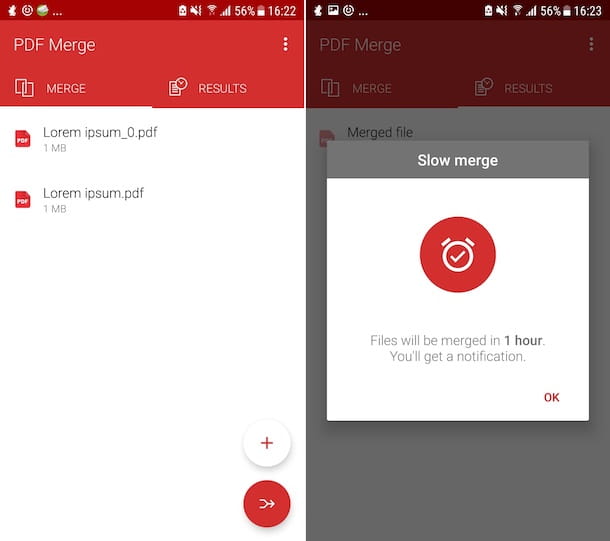
Pour fusionner des pages PDF depuis un mobile, je vous recommande de vous tourner vers l'utilisation de Fusion de PDF. Comme son nom l'indique, il s'agit d'une application pour Android et iOS / iPadOS qui vous permet de fusionner plusieurs fichiers PDF en les prenant à partir de divers services de stockage en nuage et / ou d'intervenir directement dans d'autres applications. Le seul point négatif est le fait que vous devez attendre au moins 60 minutes pour obtenir le fichier PDF unifié. Pour contourner cette limitation, vous devez effectuer des achats intégrés (au coût de 10,99 euros).
Pour télécharger et installer l'application sur votre appareil, procédez comme suit : si vous utilisez Android, visitez la section correspondante du Play Store et appuyez sur le bouton Installer (si vous utilisez un appareil sur lequel il n'y a pas de Play Store, vous pouvez télécharger l'application à partir de magasins alternatifs) ; si, par contre, vous utilisez un appareil iOS / iPadOS, accédez à la section correspondante de l'App Store, appuyez sur le bouton Ottieni, ainsi de suite Installer et autorisez le téléchargement via Identifiant du visage, toucher ID o mot de passe dell'ID Apple.
Ensuite, démarrez l'application en sélectionnant l'application icône qui a été ajouté à l'écran d'accueil et lorsque vous affichez l'écran principal de PDF Merge, choisissez d'accepter ou non de recevoir le notifications, puis appuyez sur le bouton rouge avec les deux feuilles situé en haut, sélectionnez le service à partir de laquelle vous avez l'intention de prendre les fichiers PDF à fusionner en appuyant sur leicône de votre intérêt et fournir les Permissions toutes les demandes.
À ce stade, sélectionnez les fichiers sur lesquels vous souhaitez agir, puis réorganisez-les selon vos préférences et vos besoins en appuyant sur le bouton avec le trois lignes horizontalement situé à droite et en les déplaçant tout en continuant à tenir.
Enfin, cliquez sur l'élément aller en haut à gauche, appuyez sur l'élément Attendez et attendez que toute la procédure de fusion des fichiers soit terminée. Plus tard, vous recevrez une notification, vous verrez un aperçu du document unifié et vous pourrez l'enregistrer dans un autre emplacement sur votre appareil ou en tout cas sur d'autres services en appuyant sur le libellé Partage en bas à gauche.
Autres applications pour fusionner des pages PDF
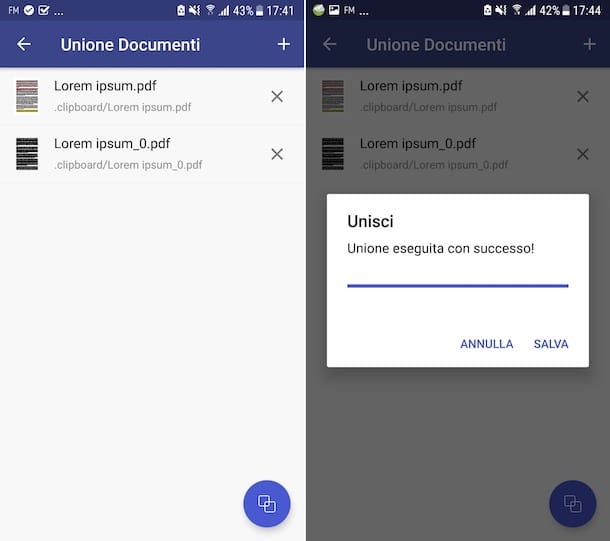
cercles d'autres applications par lequel fusionner des pages PDF ? Essayez de jeter un œil aux solutions appartenant à la catégorie en question que j'ai incluses dans la liste ci-dessous ! J'espère sincèrement qu'au final, vous pourrez trouver quelque chose qui vous satisfera.
- Elément PDF (Android / iOS / iPadOS) - application disponible pour Android et iOS / iPadOS qui vous permet de visualiser, éditer, annoter, convertir et signer des documents PDF, le tout très facilement et surtout, gratuitement. Il est disponible pour Android et iOS/iPadOS.
- Outils PDF (Android) - il s'agit d'une application qui offre à ses utilisateurs divers outils pour travailler sur des documents PDF. Il permet donc de fusionner des PDF, de les scinder, de les protéger avec un mot de passe, de les déverrouiller, etc. C'est gratuit, mais propose des achats in-app (au prix de 2,49 €) pour débloquer toutes les fonctions disponibles.
- Expert PDF (iOS / iPadOS) - application pour iPhone et iPad qui vous permet de visualiser des documents au format PDF et de travailler dessus de différentes manières, même en les fusionnant. A la base il est gratuit, mais propose des achats in-app (au coût de 52,99 euros/an) pour débloquer toutes les fonctionnalités proposées.


























